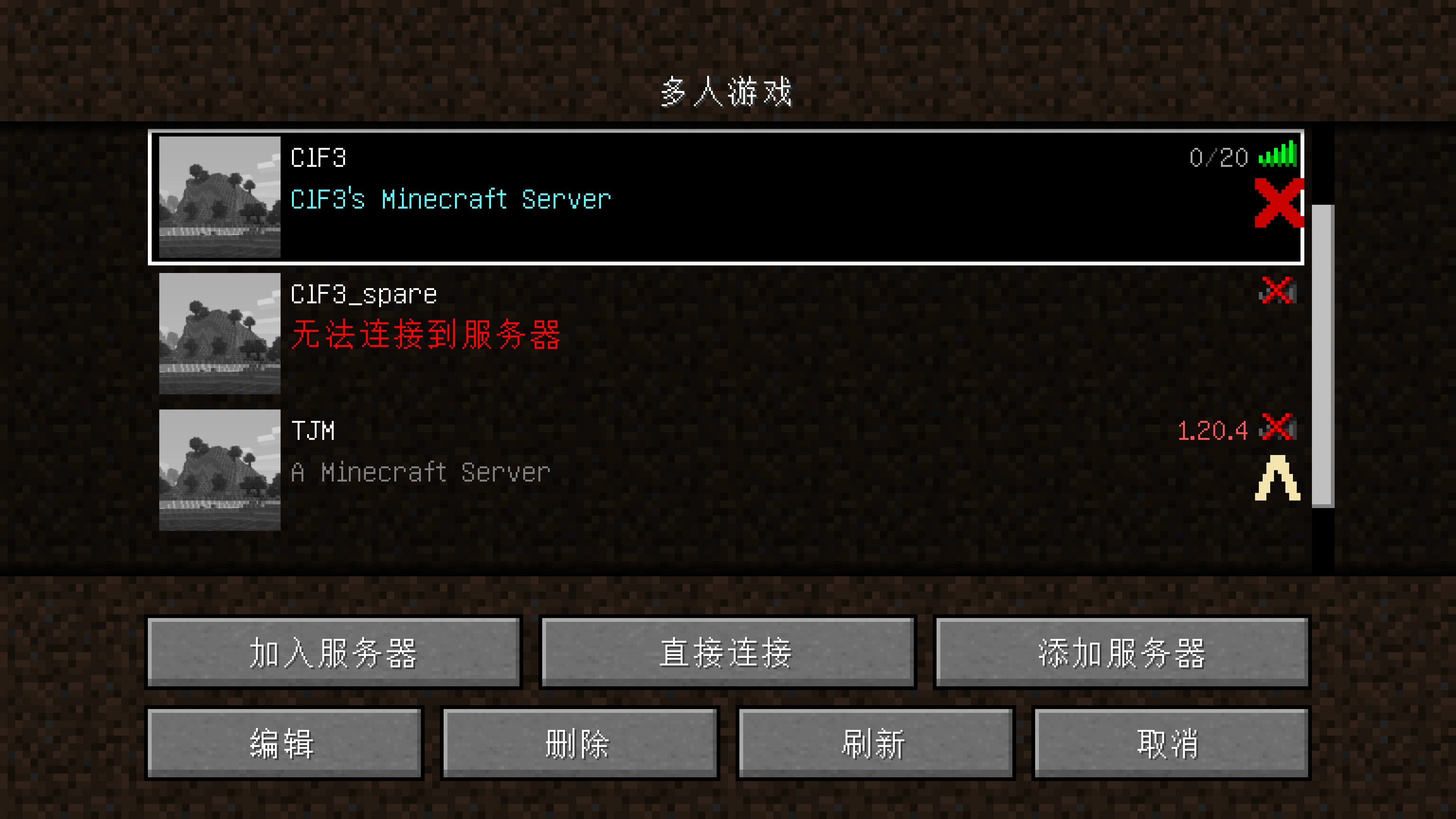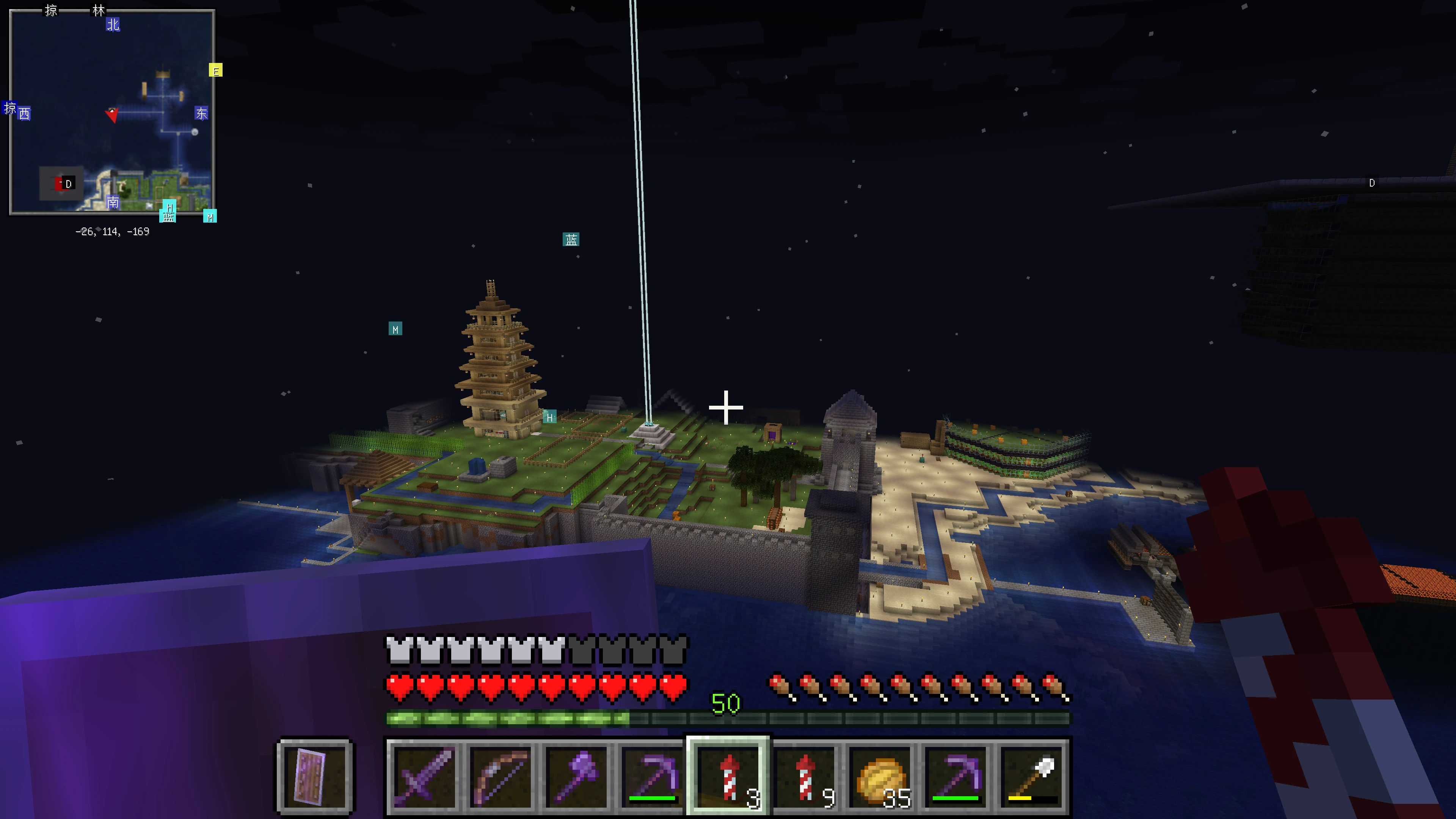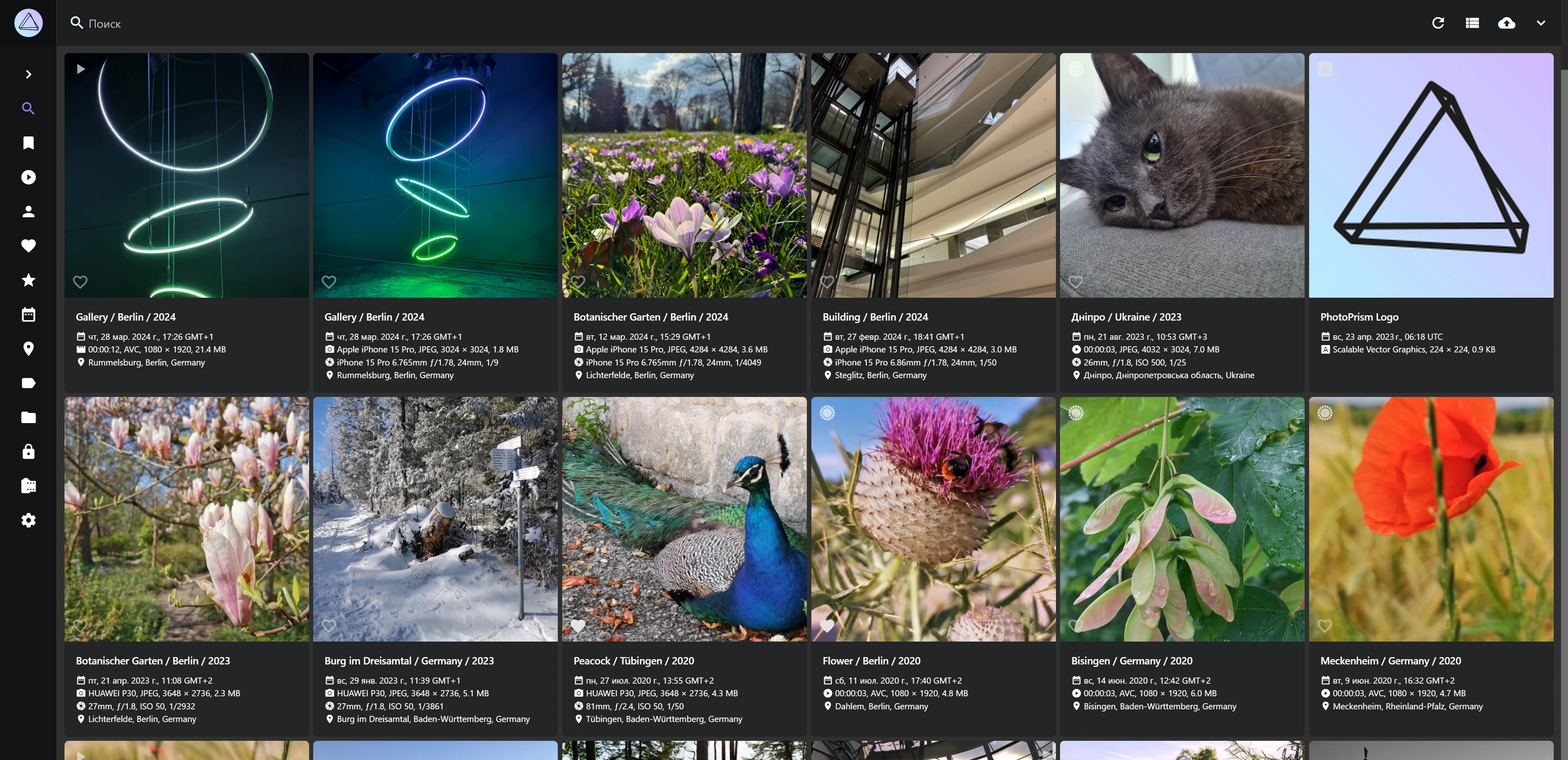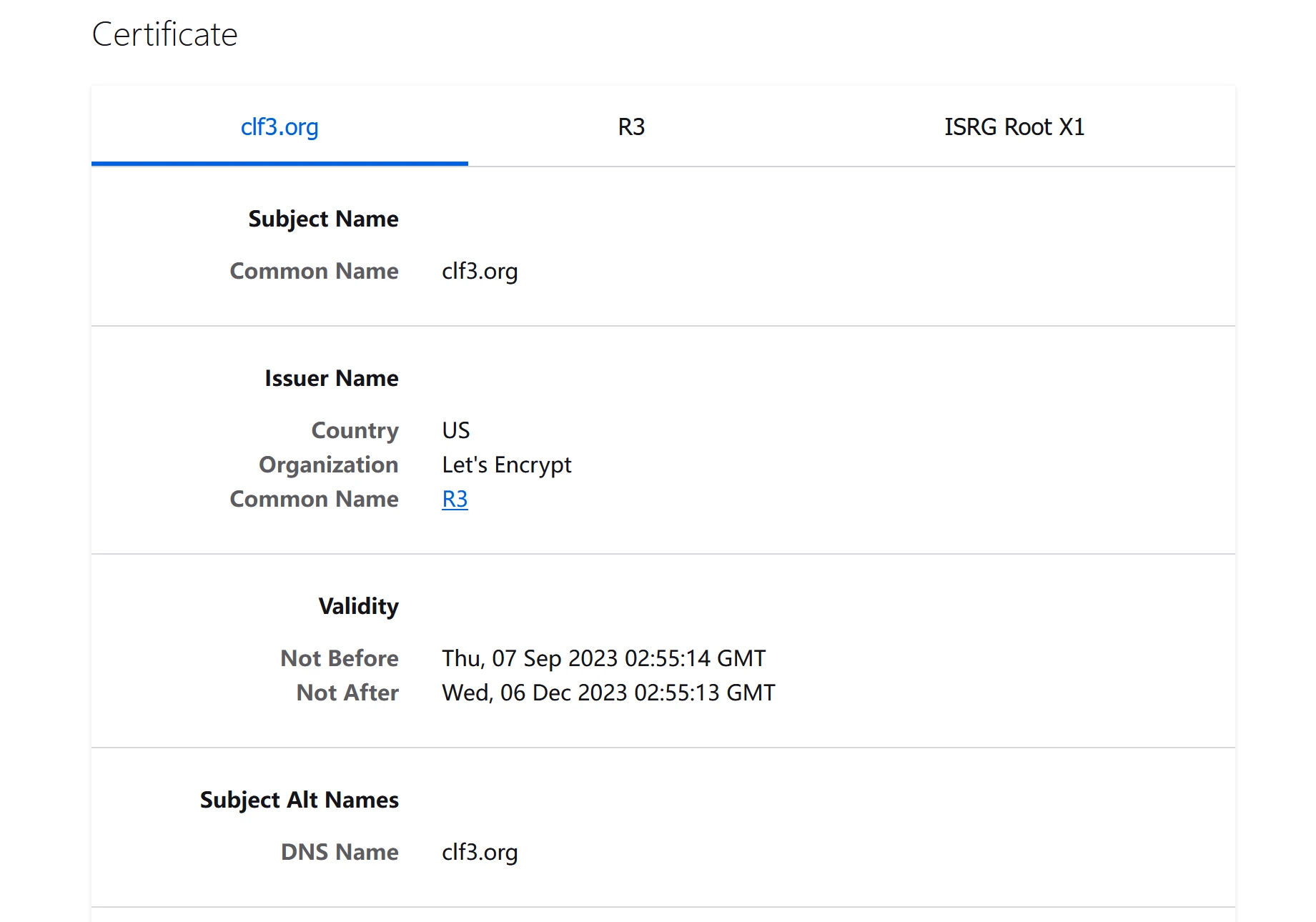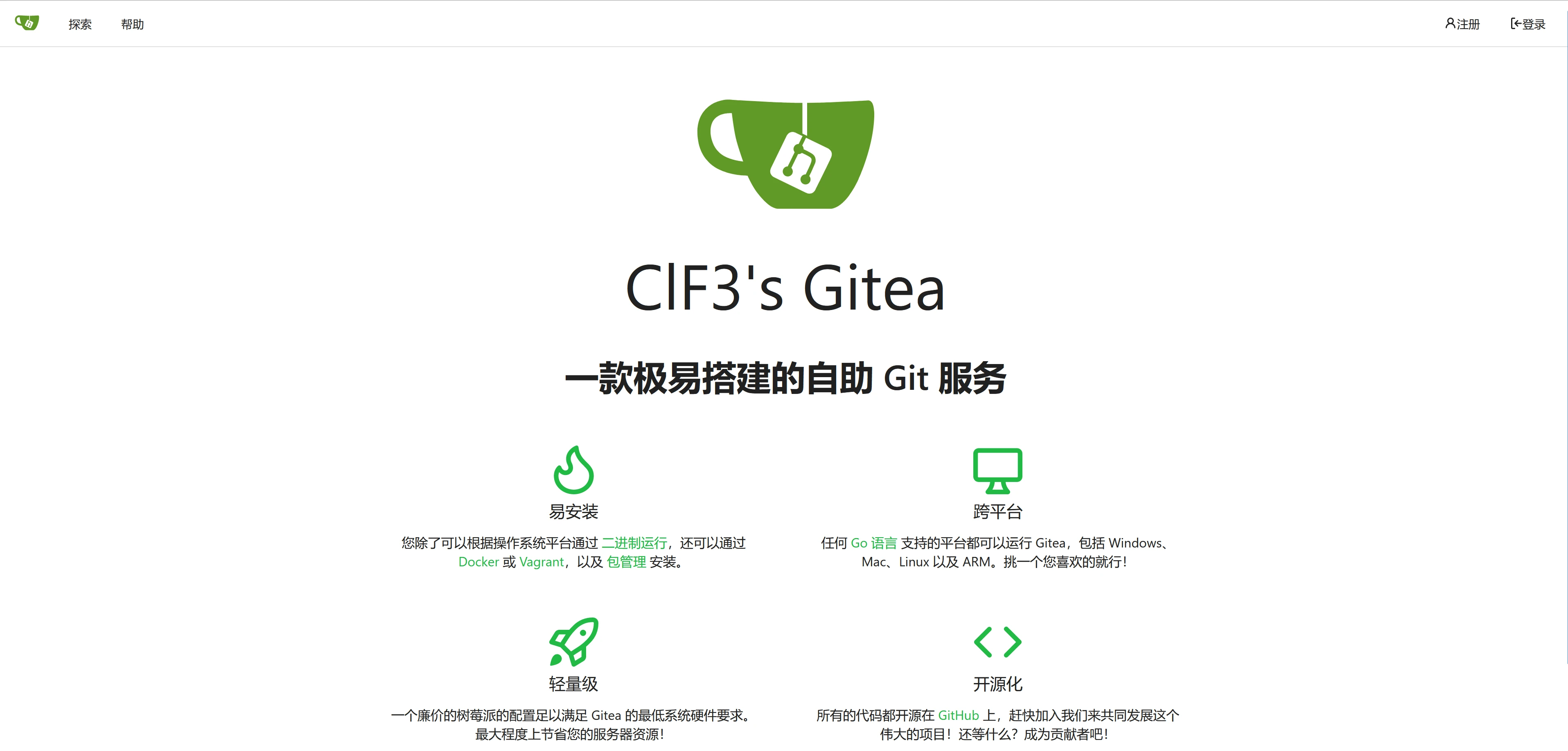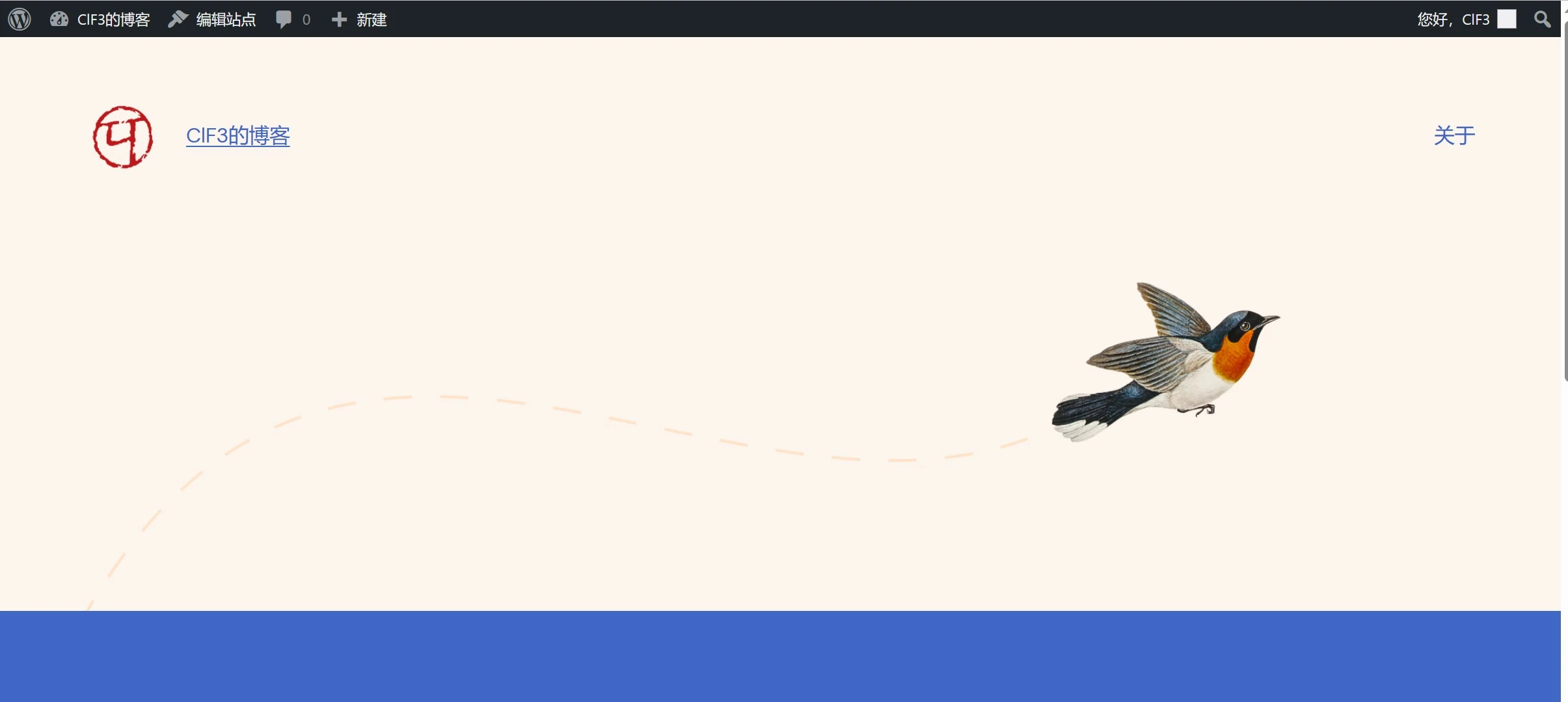在刚开始折腾服务器时我就尝试开过我的世界服务器,最开始是直接简单粗暴地在Windows系统里运行,后来搬到我的Linux虚拟机上,开一个TMUX运行。但一直不能实现服务的自动启动,无论是Windows的开机启动任务还是Ubuntu的crontab似乎都不能让MC服务器正确的运行。
于是我决定用Docker部署一下我的Minecraft服务器,这样就可以方便地自动启动和重启服务器。我的服务器是1.19.4版本,使用Forge,添加了暮色森林模组,首先也是从Minecraft Docker的Document上找到一个compose.yaml的模板,然后按照我自己的要求进行了一些修改:
version: "3.8"
services:
mc:
image: itzg/minecraft-server
tty: true
stdin_open: true
ports:
- "25565:25565"
environment:
EULA: "TRUE"
VERSION: "1.19.4"
TYPE: FORGE
# http_proxy: "http://192.168.3.2:10811"
# https_proxy: "http://192.168.3.2:10811"
INIT_MEMORY: 1G
MAX_MEMORY: 4G
DIFFICULTY: hard
OP_PERMISSION_LEVEL: 3
SPAWN_PROTECTION: 0
ALLOW_FLIGHT: true
ONLINE_MODE: false
volumes:
# attach the relative directory 'data' to the container's /data path
- ./data:/data
restart: unless-stopped这里指定了VERSION和TYPE环境变量,设置代理是为了更快地下载Forge,下载完可以注释掉。其他一些服务器参数都可以通过环境变量的方式在这里设定,具体参阅Minecraft Docker的文档。最后一行表示除非手动停止,否则每次开机都重新启动这个Container。要实现这一点,我们还要保证Docker的守护进程能开机自启动:
sudo systemctl enable docker.service准备好后,我们可以:
sudo docker compose up -d如果下载过慢,可以换用南大Docker Hub源,方法是打开或创建/etc/docker/daemon.json,在其中添加以下内容:
{
"registry-mirrors":[
"https://docker.nju.edu.cn/"
]
}如果你希望在Docker上开一个新的服务器,那么步骤到这里就结束了。但由于我要保留原先的地图和添加模组,需要在启动后docker compose down关闭这个Docker,再把world文件夹和mods文件夹替换掉,之后重启Docker就能正常运行了。
由于我的服务器有公网IP,所以只需要将外网25565端口映射到这台虚拟机上的25565端口就可以了。如果你没有公网IP,可能还需要内网穿透才能让局域网之外的玩家也能访问。配置好网络后,在游戏里输入对应的IP或域名(如果没有使用25565端口,还需指定端口号),就可以看到我们的服务器了: